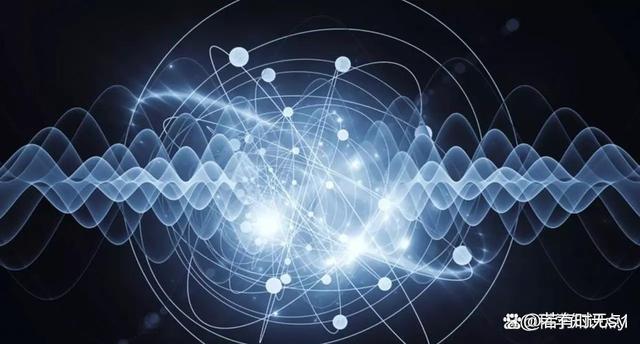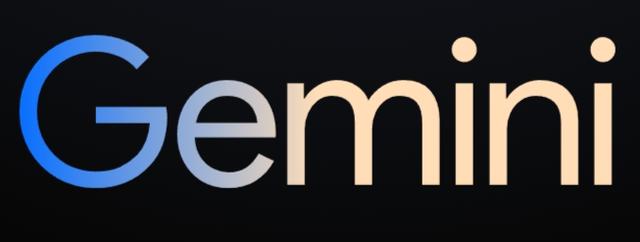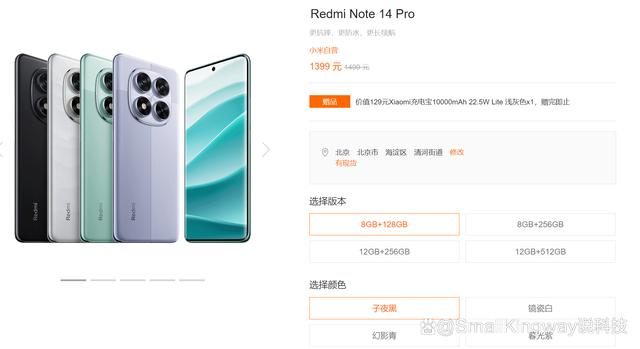在使用电脑的过程中,有时我们可能会遇到系统出现各种问题,例如运行缓慢、程序崩溃、病毒感染等,这时候重装操作系统成为一种解决问题的有效方式。
在进行系统重装之前,首先需要备份重要的个人数据,包括文档、图片、视频、音乐等文件。可以使用移动硬盘、U盘或云存储等方式进行数据备份,确保重装系统后可以恢复重要数据。
准备系统安装工具
1、下载Win10镜像文件:可以从微软官网下载最新的Win10系统镜像文件,选择适合自己电脑的版本和语言。
2、制作启动盘:使用U盘或DVD光盘制作Win10系统的启动盘,确保能够通过启动盘引导进行系统安装。
在进行系统重装前,需要进入计算机的BIOS设置界面,将启动顺序调整为从U盘或DVD光盘启动。具体操作方法可以在电脑开机时按下相应的快捷键(通常是Del、F2或F12)进入BIOS设置界面,并进行相应的调整。

开始系统重装
1、插入启动盘:将制作好的Win10系统启动盘插入电脑,并重新启动电脑。
2、进入安装界面:根据提示,在启动过程中按任意键进入Win10安装界面。
3、安装系统:在安装界面中,按照提示选择语言、时间和键盘输入方式,然后点击“安装”按钮开始系统安装。
4、激活系统:系统需要激活,根据提示输入相应的产品密钥进行激活。
在完成系统安装后,需要安装相应的硬件驱动程序,包括显卡驱动、声卡驱动、网卡驱动等,以确保硬件能够正常运行。同时,及时进行系统更新,安装最新的补丁和驱动程序,提高系统的稳定性和安全性。
在系统重装完成后,可以将之前备份的个人数据恢复到电脑中,确保重要文件不会丢失。
注意事项
1、确保数据备份:在进行系统重装之前一定要确保重要数据已经备份,避免因系统重装导致数据丢失。
2、注意系统版本:在下载Win10系统镜像文件时,要选择与原系统版本相同的镜像文件,以免造成不兼容问题。
3、注意驱动安装:在安装硬件驱动程序时,要选择适合自己电脑型号和系统版本的驱动程序,避免出现兼容性问题。
正确地进行Win10系统重装可以帮助我们解决各种系统问题,提高电脑的性能和稳定性。在重装系统前要做好数据备份,并准备好系统安装工具,按照步骤进行系统重装并注意驱动安装和系统更新,以保证系统能够正常运行。